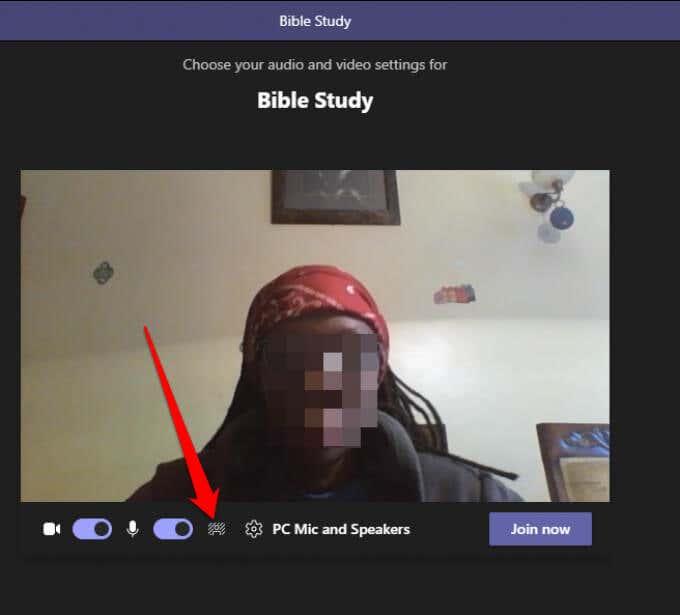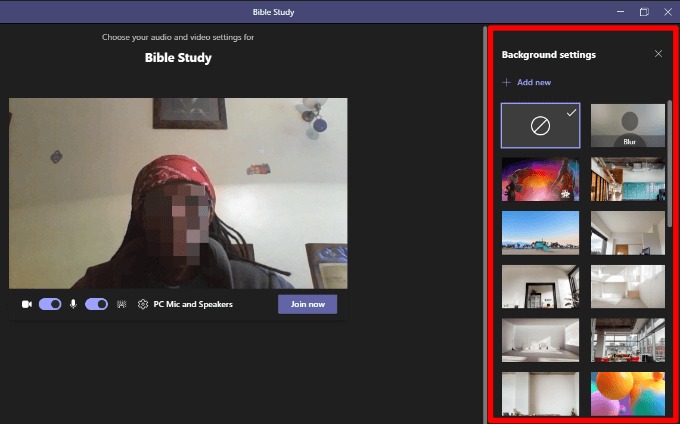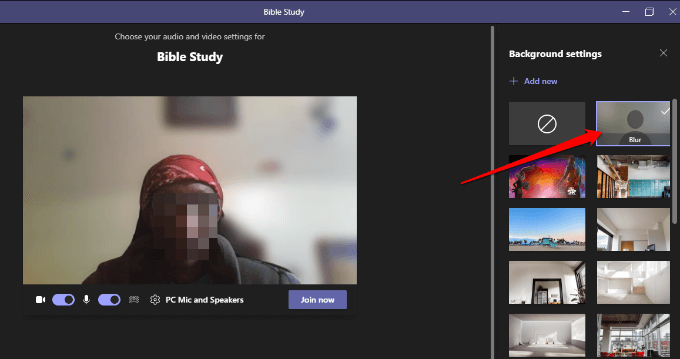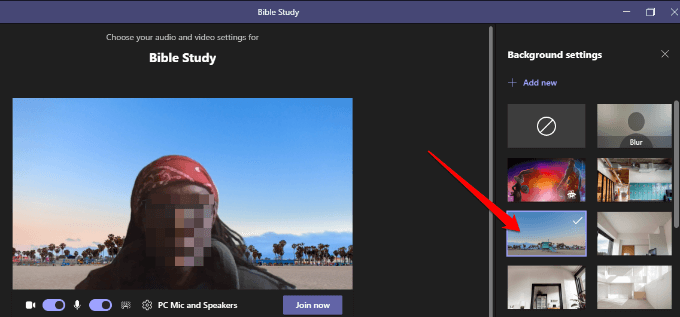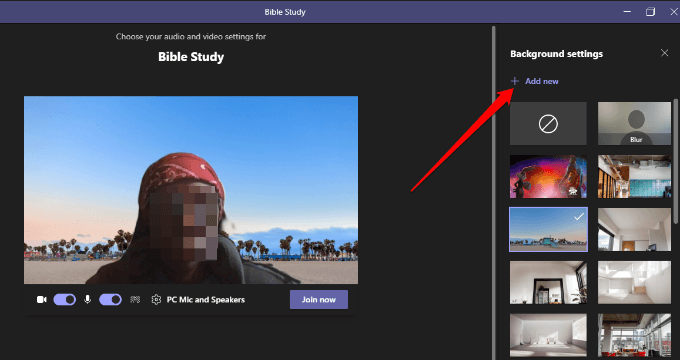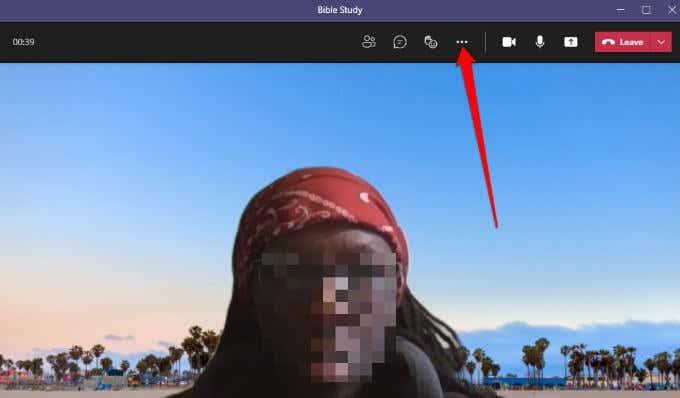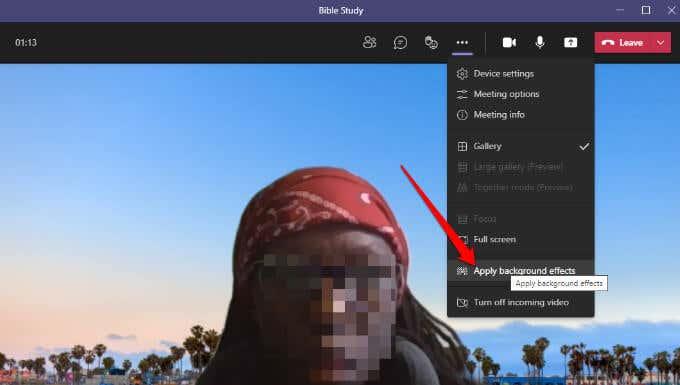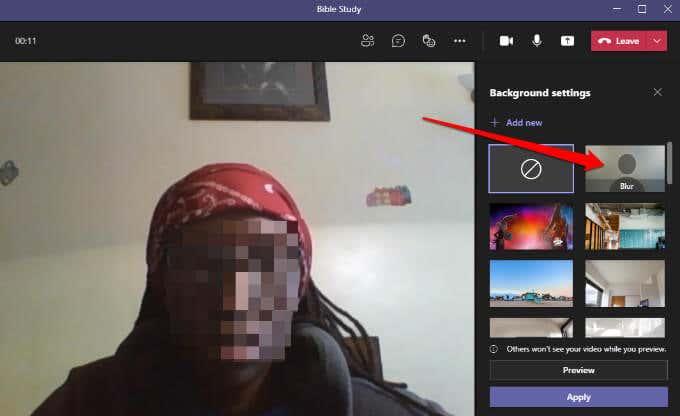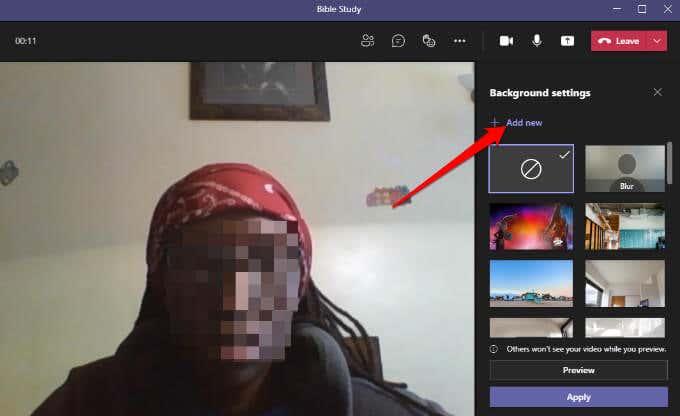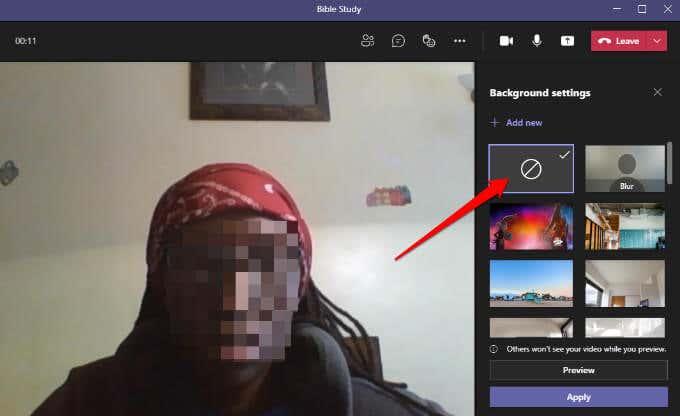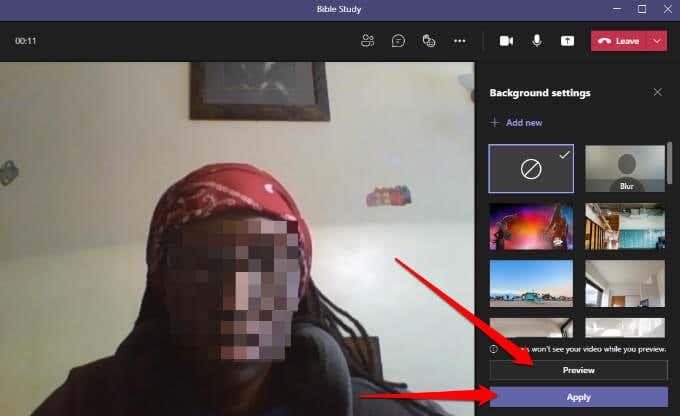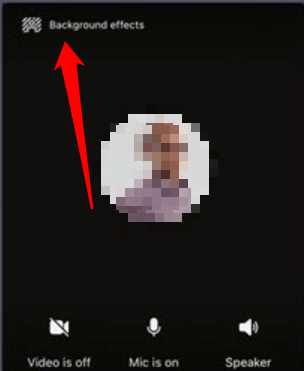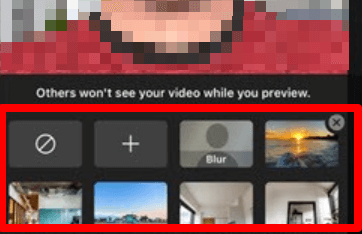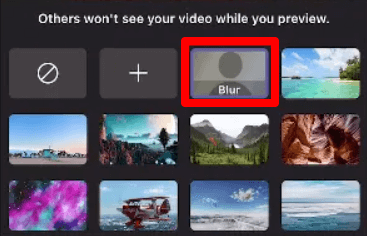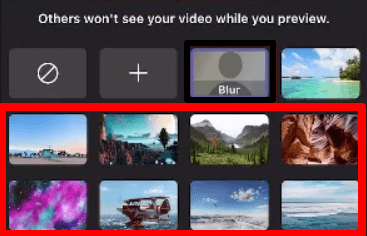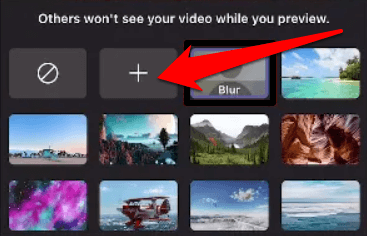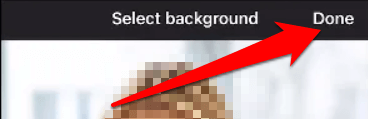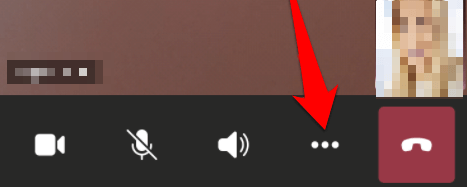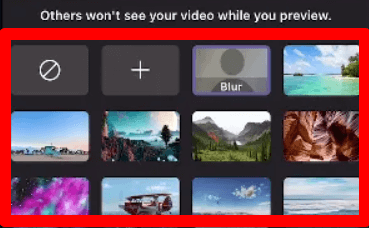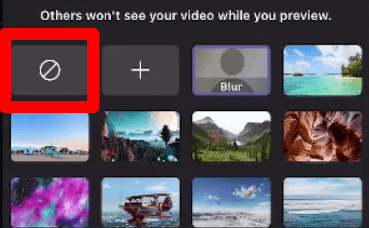Microsoft Teams giver dig ligesom Zoom mulighed for at foretage videoopkald mellem enheder og holde virtuelle møder. Appen er især nyttig for eksterne teams til at holde møder, når kolleger er spredt på forskellige steder.
Baggrundseffekterne i Microsoft Teams giver dig mulighed for at fjerne forstyrrelserne af, hvad der sker omkring dig i et videoopkald og præsentere et professionelt billede. Derudover hjælper funktionen andre i mødet med at fokusere på det, du siger, ikke det mærkelige objekt bag din skulder.
Uanset om du vil have et kontormiljø, et smagfuldt indrettet værelse eller en fjollet baggrund, viser vi dig, hvordan du ændrer baggrunden i Teams.

Sådan ændres baggrunden på en computer eller mobilenhed
Du kan ændre baggrunden i et Teams-møde, før du deltager eller under mødet. Teams lader dig sløre, vælge et færdiglavet billede som en rolig park eller uploade et brugerdefineret billede som dit firmalogo som din baggrund. Du skal vide, at ændring af din baggrund muligvis ikke skjuler følsomme oplysninger som dit navn eller telefonnummer fra andre personer i opkaldet eller mødet.
Sådan ændres baggrunden på en computer
Hvis du har en Windows-pc eller Mac, skal du bruge nedenstående trin til at ændre baggrunden på din computer.
Sådan ændres baggrunden, før et møde starter
Du kan ændre baggrunden i Teams, før et møde starter, for at undgå afbrydelser.
- Vælg Baggrundsfiltre lige under videobilledet i det samme vindue, mens du vælger dine lyd- og videoindstillinger.
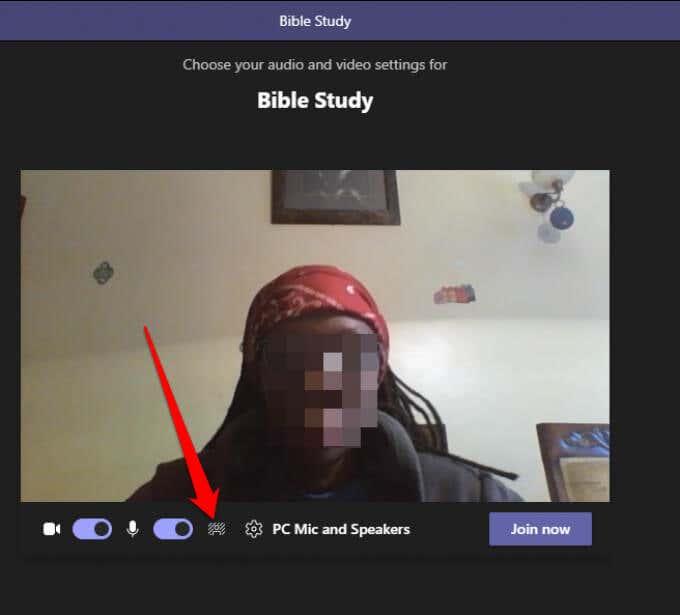
- Du kan se baggrundsindstillingerne i højre side af skærmen.
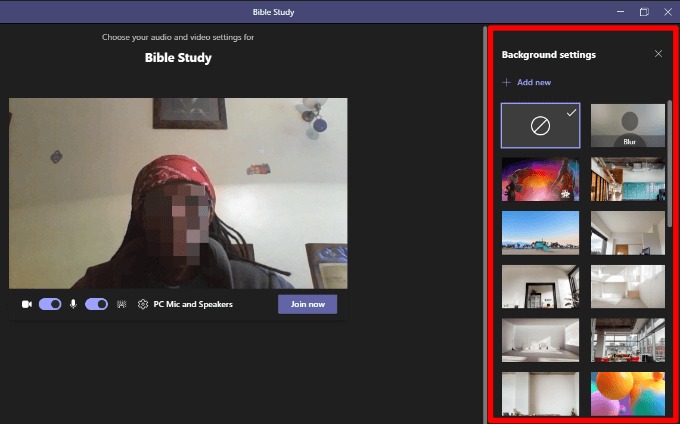
- Vælg Sløring for diskret at skjule alt omkring dig.
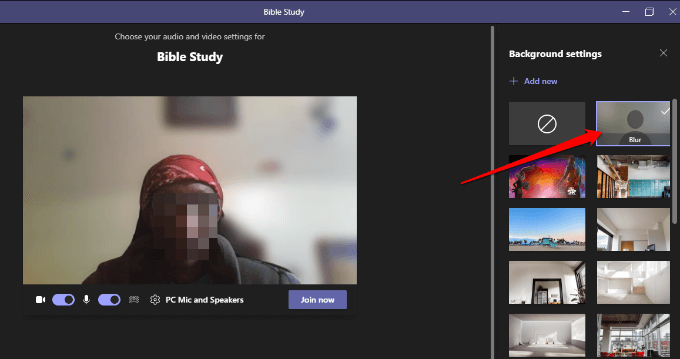
- Du kan også vælge et færdiglavet billede blandt de medfølgende.
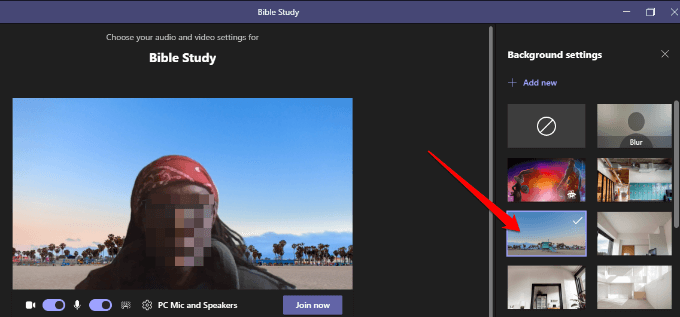
- Vælg Tilføj nyt , og vælg derefter det billede (JPG, PNG eller BMP), du vil uploade fra din computer for at uploade et tilpasset billede efter eget valg.
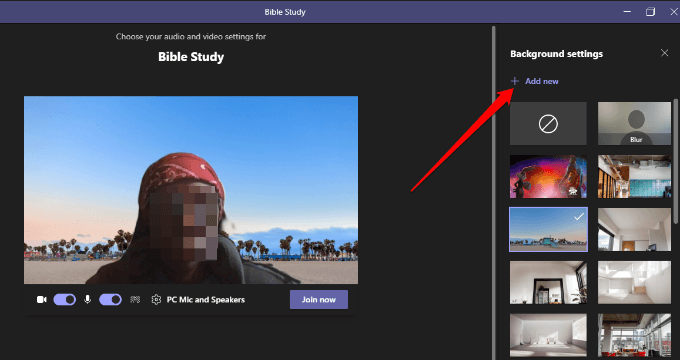
Sådan ændrer du baggrunden i teams under et møde
Følg nedenstående trin for at ændre baggrunden, hvis du allerede har deltaget i et møde.
- Vælg Flere handlinger fra mødekontrollerne.
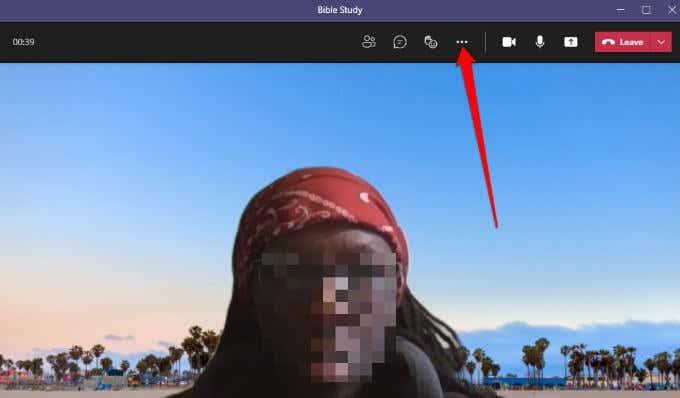
- Vælg Anvend baggrundseffekter .
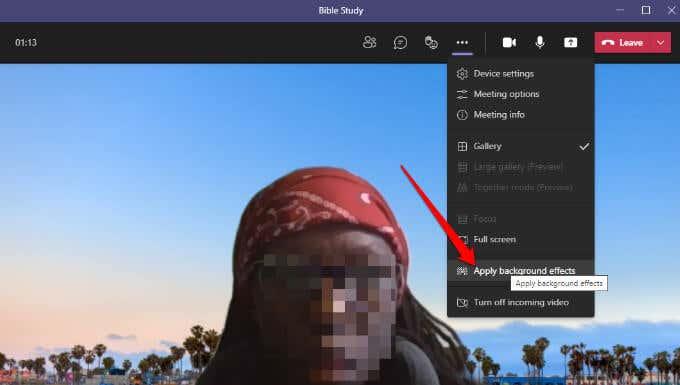
- Vælg Sløring , eller vælg et færdigt billede for at erstatte din baggrund.
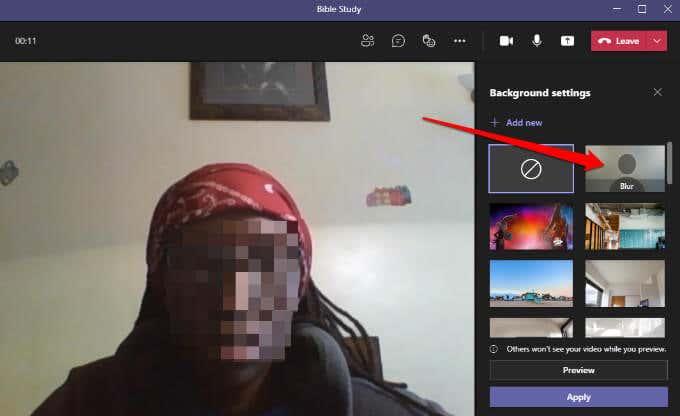
- Vælg Tilføj ny , og upload en brugerdefineret PNG-, JPG- eller BMP-billedfil fra din computer.
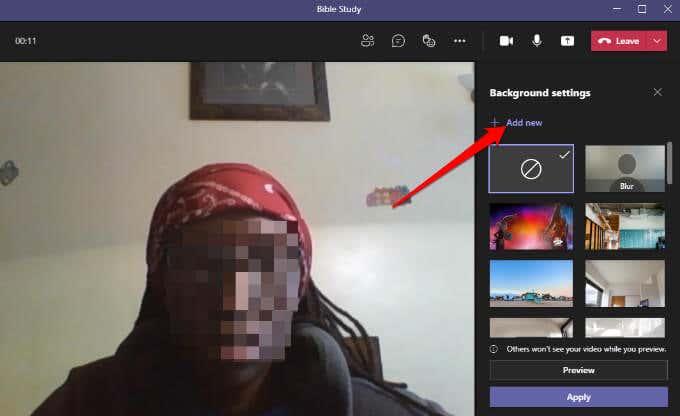
Bemærk : Den nye baggrund, du vælger, vil gælde i alle dine opkald og møder, indtil du slår den fra eller ændrer den igen.
Sådan slår du baggrundseffekter fra i teams
Følg nedenstående trin, hvis du vil slå baggrundseffekterne fra i Teams.
- Vælg ikonet uden baggrund (cirkel i et rektangel)
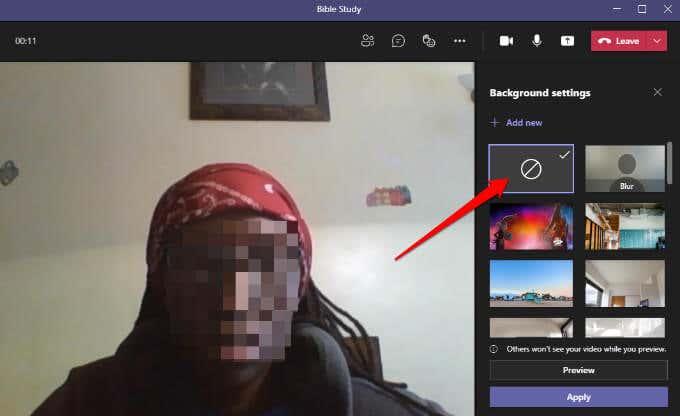
- Vælg Eksempel for at se, hvordan din baggrund ser ud uden effekten. Hvis du er tilfreds, skal du vælge Anvend .
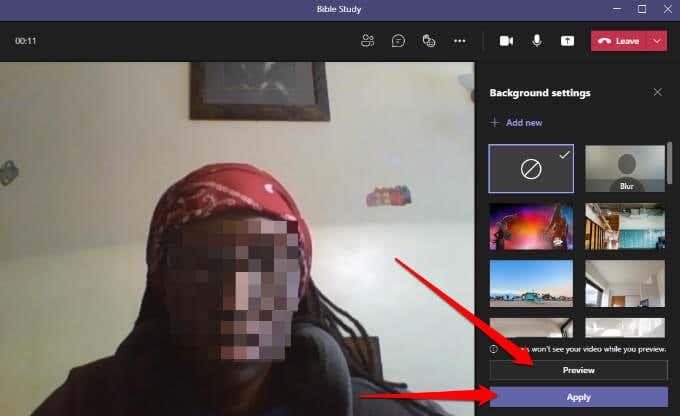
Bemærk : Hvis du er Linux-bruger eller bruger Teams via en optimeret virtuel desktop- infrastruktur, vil du ikke være i stand til at bruge baggrundsfunktionen.
Skift baggrunden i Teams på Android- eller iOS-enheder
Sådan ændrer du baggrunden fra din Android-enhed eller iPhone.
Sådan ændres baggrunden, før et møde starter
Sådan gør du det på din mobilenhed.
- Tryk på Baggrundseffekter øverst på skærmen, mens du konfigurerer dine lyd- og videopræferencer.
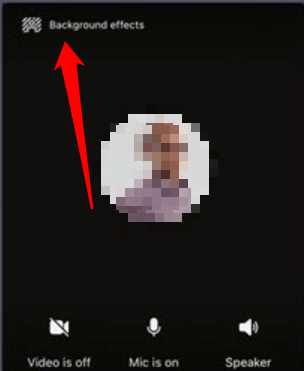
- Baggrundsindstillingerne vises lige under dit billede.
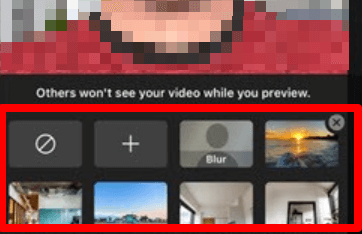
- Tryk på Slør for diskret at skjule alt bag dig.
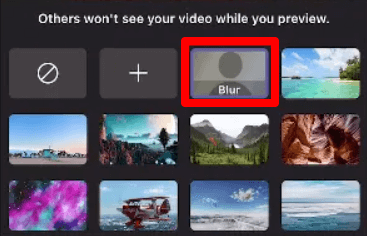
- Du kan også vælge et af de tilgængelige billeder.
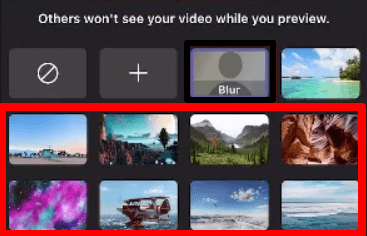
- Tryk på Tilføj (+) for at uploade en brugerdefineret PG-, PNG- eller BMP-billedfil fra din enhed.
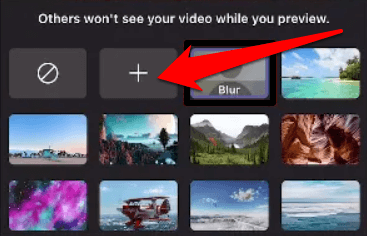
- Tryk på Udført øverst for at anvende baggrunden til dit møde.
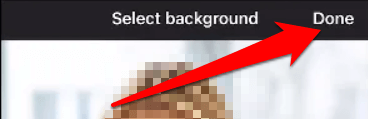
Sådan ændres baggrunden under et møde
Sådan kan du ændre baggrunden under et møde eller et opkald.
- Tryk på Flere valgmuligheder fra opkalds- eller mødekontrollerne.
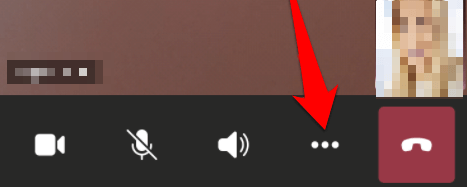
- Tryk på Baggrundseffekter, og vælg en baggrund, eller upload et brugerdefineret billede som din baggrund.
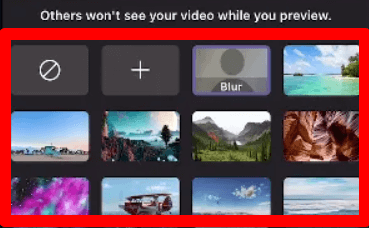
For at deaktivere baggrundseffekter skal du blot trykke på ikonet uden baggrund (cirkel inden for et rektangel) for at fjerne den virtuelle baggrund.
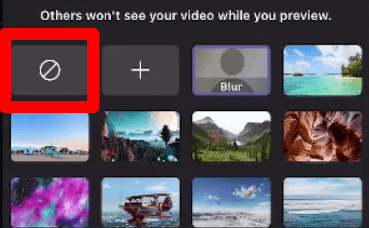
Skjul dit rod under møder
Når du er på et videoopkald eller møde, vil du fokusere på opgaven uden at bekymre dig om, hvorvidt andre deltagere kan se rodet bag dig. Med baggrundseffektfunktionen i Teams kan du tilføje noget professionalisme eller lidt sjov til videoopkald.